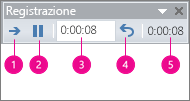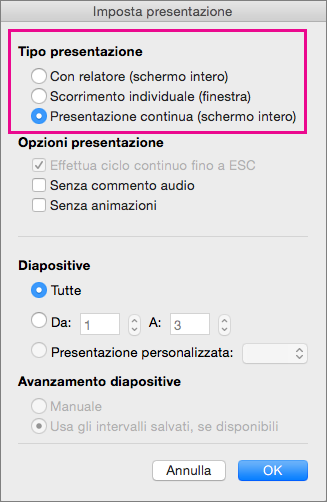È possibile usare una presentazione con esecuzione automatica presso un banco o uno chiosco multimediale in esposizioni commerciali o convegni oppure salvarla come video e inviarla a un cliente.

-
Nella scheda Presentazione selezionare Imposta presentazione.
-
In Tipo presentazione selezionare una delle seguenti opzioni:
-
Presentato da un relatore (schermo intero) Consente alle persone che guardano la presentazione di avere il controllo su quando avanzano le diapositive.
-
Scorrimento individuale (finestra) Presenta la presentazione in una finestra, in cui il controllo sull'avanzamento delle diapositive non è disponibile per gli spettatori.
-
Esplorato in un chiosco multimediale (schermo intero) Esegue la presentazione a ciclo continuo finché la persona che guarda non preme ESC.
-
Provare e registrare gli intervalli diapositive
Quando si scelgono i tipi di presentazione seguenti: Presentato da un altoparlante (a schermo intero) o Visualizzato in modalità tutto schermo (schermo intero), è consigliabile provare e registrare gli intervalli per gli effetti e le diapositive.
-
Nella scheda Presentazione selezionare Prova intervalli.
Nota: Il timer della presentazione viene avviato immediatamente quando si seleziona Prova intervalli.
Verrà visualizzata la barra degli strumenti Prova e nella casella Durata diapositiva verrà indicata la durata della presentazione.
Immagine: Barra degli strumenti Prova
-
Durante la registrazione degli intervalli diapositive nella presentazione, è possibile eseguire una o più delle operazioni seguenti usando la barra degli strumenti Prova:
-
Per passare alla diapositiva successiva, selezionare Avanti.
-
Per interrompere temporaneamente la registrazione dell'ora, seleziona Sospendi.
-
Per riavviare la registrazione del tempo dopo la pausa, seleziona Sospendi.
-
Per impostare la durata esatta per cui si desidera visualizzare una diapositiva, digitare il tempo desiderato nella casella Durata diapositiva.
-
Per riavviare la registrazione dell'ora della diapositiva corrente, selezionare Ripeti.
-
-
Dopo l'impostazione del tempo di riproduzione per l'ultima diapositiva, verrà visualizzata una finestra di messaggio che indica la durata totale della presentazione e chiede di eseguire una delle operazioni seguenti:
-
Per mantenere gli intervalli registrati, selezionare Sì.
-
Per eliminare gli intervalli registrati, selezionare No.
Si passerà alla visualizzazione Sequenza diapositive e verrà visualizzata la durata di riproduzione di ogni diapositiva della presentazione.
-
Aggiungere un commento audio o effetti audio
Per registrare un commento audio è necessario che il computer in uso disponga di una scheda audio e di un microfono ed eventualmente del relativo connettore se il microfono non è incorporato nel computer.
-
Nel gruppo Imposta della scheda Presentazione selezionare la freccia sul pulsante Registra.
-
Seleziona una delle opzioni seguenti:
-
Dalla diapositiva corrente
-
Dall'inizio
-
-
Seleziona Avvia registrazione.
Suggerimenti:
-
Per sospendere il commento audio, nel menu di scelta rapida Registrazione in visualizzazione Presentazione selezionare Pausa. E per riprendere il commento audio, seleziona Riprendi registrazione.
-
-
-
Per terminare la registrazione della presentazione, fare clic con il pulsante destro del mouse sulla diapositiva e quindi scegliere Fine presentazione.
-
Gli intervalli registrati vengono salvati automaticamente e la presentazione viene aperta nella visualizzazione Sequenza diapositive con gli intervalli indicati sotto ogni diapositiva.
È possibile registrare un commento audio prima di eseguire la presentazione oppure registrarlo durante la presentazione e includere i commenti del pubblico. Per non avere un commento audio per l'intera durata della presentazione, è possibile registrare effetti audio o commenti separati per le diapositive o gli oggetti selezionati. Per ulteriori informazioni, vedere Registrare una presentazione con un commento audio e intervalli tra le diapositive.
-
Nella scheda Presentazione selezionare Imposta presentazione.
-
In Tipo presentazione selezionare una delle seguenti opzioni:
-
Presentato da un relatore (schermo intero) Consente alle persone che guardano la presentazione di avere il controllo su quando avanzano le diapositive.
-
Scorrimento individuale (finestra) Presenta la presentazione in una finestra in cui gli spettatori possono controllare l'avanzamento delle diapositive.
-
Esplorato in un chiosco multimediale (schermo intero) Esegue la presentazione a ciclo continuo finché la persona che guarda non preme ESC. Se si seleziona questa opzione, la Loop viene selezionata automaticamente in modo continuo fino alla casella di controllo ESC e la presentazione viene eseguita a ciclo continuo.
-
Provare e registrare gli intervalli diapositive
Quando si scelgono i tipi di presentazione seguenti: Presentato da un altoparlante (a schermo intero) o Visualizzato in modalità tutto schermo (schermo intero), è consigliabile provare e registrare gli intervalli per gli effetti e le diapositive.
-
Nella scheda Presentazione selezionare Prova intervalli.
Nota: Il timer della presentazione viene avviato immediatamente quando si seleziona Prova intervalli.
Viene visualizzata una barra degli strumenti Prova e la casella Durata diapositiva inizia a intervalliare la presentazione. La barra degli strumenti include un timer, un pulsante pausa/riproduzione e un pulsante Ripeti
-
Durante la registrazione degli intervalli diapositive nella presentazione, è possibile eseguire una o più delle operazioni seguenti usando la barra degli strumenti Prova:
-
Per passare alla diapositiva successiva, selezionare Avanti.
-
Per interrompere temporaneamente la registrazione dell'ora, seleziona Sospendi.
-
Per riavviare la registrazione del tempo dopo la pausa, seleziona Riproduci.
-
Per riavviare la registrazione dell'ora della diapositiva corrente, selezionare
-
-
Dopo l'impostazione del tempo di riproduzione per l'ultima diapositiva, verrà visualizzata una finestra di messaggio che indica la durata totale della presentazione e chiede di eseguire una delle operazioni seguenti:
-
Per mantenere gli intervalli registrati, selezionare Sì.
-
Per eliminare gli intervalli registrati, selezionare No.
Nella scheda Visualizza è quindi possibile passare alla visualizzazione Sequenza diapositive per visualizzare il tempo assegnato a ogni diapositiva della presentazione.
-
Configurare le transizioni diapositiva
Se si vuole che una presentazione venga eseguita in automatico in un chiosco multimediale, è possibile controllare i tempi e la modalità di l'avanzamento delle diapositive. A questo scopo, è possibile applicare la stessa transizione a tutte le diapositive della presentazione e impostare l'avanzamento automatico della transizione dopo un determinato intervallo di tempo.
-
Nella scheda Transizioni selezionare la transizione desiderata.
Per visualizzare altre transizioni, posizionare il puntatore su una transizione e quindi selezionare
-
Eseguire le operazioni seguenti nella scheda Transizioni:
-
Per impostare la durata della visualizzazione di ogni diapositiva, selezionare Dopo e immettere il numero di secondi.
-
Per impostare la durata di ogni transizione tra le diapositive, immettere la quantità di tempo nella casella Durata.
-
Selezionare Applica a tutte.
-
Esportare una presentazione come video
È possibile esportare una presentazione come filmato. Vedere Salvare una presentazione come filmato per ulteriori dettagli.